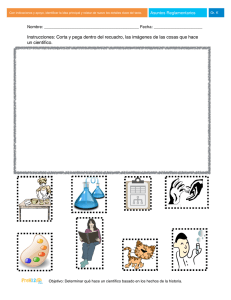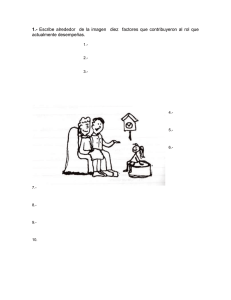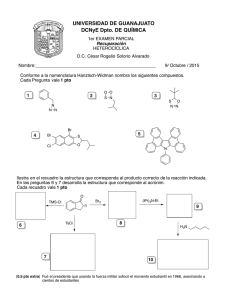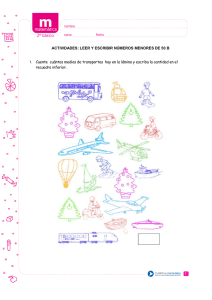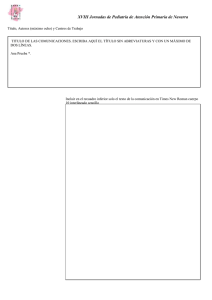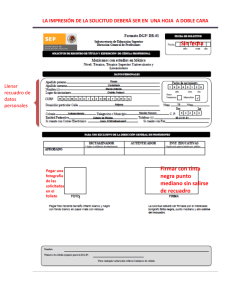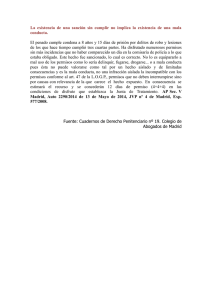CÓMO DAR PERMISOS DE ACCESO SÓLO A UNA SECCIÓN DE
Anuncio
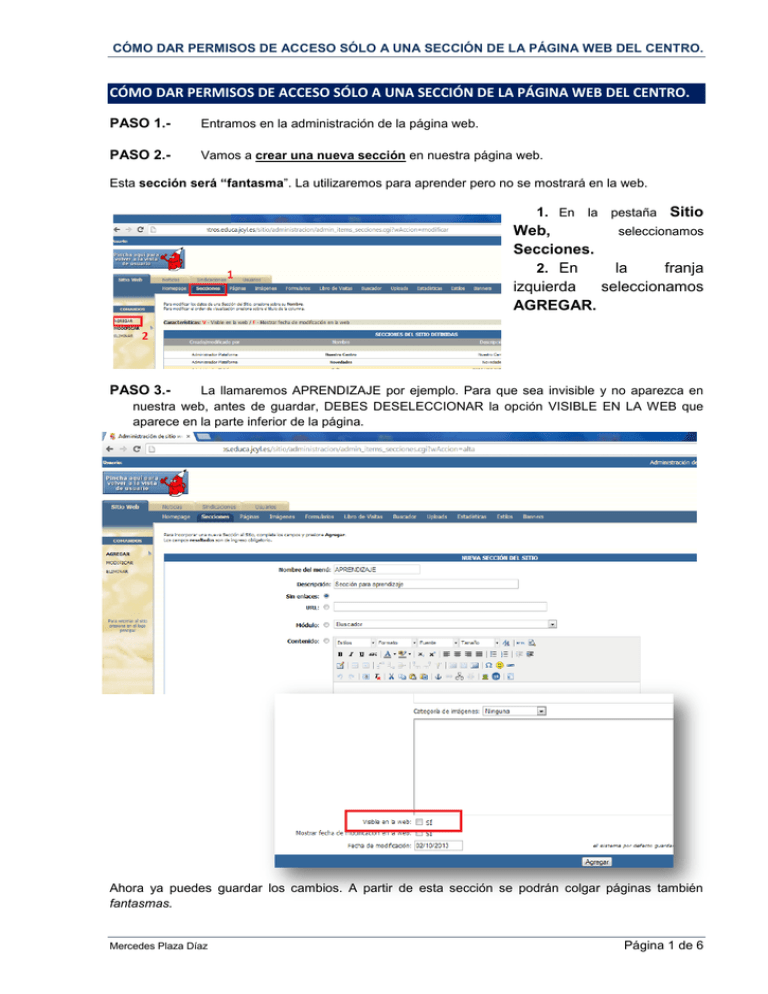
CÓMO DAR PERMISOS DE ACCESO SÓLO A UNA SECCIÓN DE LA PÁGINA WEB DEL CENTRO. CÓMO DAR PERMISOS DE ACCESO SÓLO A UNA SECCIÓN DE LA PÁGINA WEB DEL CENTRO. PASO 1.- Entramos en la administración de la página web. PASO 2.- Vamos a crear una nueva sección en nuestra página web. Esta sección será “fantasma”. La utilizaremos para aprender pero no se mostrará en la web. 1. En la pestaña Sitio Web, seleccionamos Secciones. 2. En la franja izquierda seleccionamos AGREGAR. PASO 3.- La llamaremos APRENDIZAJE por ejemplo. Para que sea invisible y no aparezca en nuestra web, antes de guardar, DEBES DESELECCIONAR la opción VISIBLE EN LA WEB que aparece en la parte inferior de la página. Ahora ya puedes guardar los cambios. A partir de esta sección se podrán colgar páginas también fantasmas. Mercedes Plaza Díaz Página 1 de 6 CÓMO DAR PERMISOS DE ACCESO SÓLO A UNA SECCIÓN DE LA PÁGINA WEB DEL CENTRO. PASO 4.- Vamos a crear un grupo (aula virtual) para colocar a todos los usuarios que daremos permiso. Nos vamos a la administración del aula virtual, con el desplegable de la esquina superior derecha. PASO 5.- Seleccionamos la pestaña GRUPOS (en la imagen 1) y posteriormente en la franja izquierda elegimos AGREGAR (en la imagen al lado del 2) En mi caso lo llamaré: ADMINISTRADORES WEB, e incluiré en este grupo todas las personas o colectivos a los que daré permisos parciales. Bajamos hasta la parte inferior del navegador web, sin preocuparnos más que de rellenar el Nombre y Descripción del grupo. En la esquina inferior derecha pinchamos en continuar (recuadro 3). Mercedes Plaza Díaz Página 2 de 6 CÓMO DAR PERMISOS DE ACCESO SÓLO A UNA SECCIÓN DE LA PÁGINA WEB DEL CENTRO. De nuevo pinchamos en continuar (recuadro 4). Y ya tenemos disponible la opción Guardar (recuadro 5). PASO 6.- Ahora vamos a crear un usuario que tendrá únicamente acceso a la sección APRENDIZAJE. 1. 2. 3. 4. En la misma ventana en la que estamos, vamos a la primera pestaña USUARIOS (recuadro 1). Pinchamos en AGREGAR (recuadro 2). Vamos completando los campos en el orden de la imagen. No se nos puede olvidar rellenar el recuadro 7, con el email de la persona que estamos dando de alta y a la que le llegará el aviso con su usuario y contraseña. 5. MUY IMPORTANTE.- Busca en la parte inferior el nombre del grupo que has creado, en mi caso: ADMINISTRADORES WEB. Debes seleccionar las casillas 8 y 9, que identificarán a este usuario que estamos creando cómo componente del grupo 6. Ya puedes GUARDAR el usuario o si quieres mandar un aviso con el usuario y contraseña pulsa GUARDAR Y ENVIAR AVISO. Mercedes Plaza Díaz Página 3 de 6 CÓMO DAR PERMISOS DE ACCESO SÓLO A UNA SECCIÓN DE LA PÁGINA WEB DEL CENTRO. PASO 7.- En la esquina superior derecha seleccionamos ADMINISTRACIÓN GENERAL. PASO 8.- En la parte inferior de la ventana vamos a determinar que además de los usuarios webmaster los componentes del grupo creado ADMINISTRADORES WEB también puedan editar la página. Sólo tienes que seleccionar el grupo en el desplegable Administradores del Sitio (recuadro 1) y después pulsar el botón Modificar (recuadro 2). Ya estamos terminando. Mercedes Plaza Díaz Página 4 de 6 CÓMO DAR PERMISOS DE ACCESO SÓLO A UNA SECCIÓN DE LA PÁGINA WEB DEL CENTRO. PASO 9.- Ahora nos vamos a la administración del sitio web para restringir los permisos del usuario creado. Sólo tenemos que presionar el botón SITIO WEB que aparece arriba en esta misma ventana. PASO 10.- Seleccionamos la pestaña USUARIOS (recuadro 1), y allí nos aparecerá el usuario que acabamos de crear. Pinchamos sobre el nombre del usuario (recuadro 2). PASO 11.- Nos aparecerá la siguiente imagen. Pincha sobre la flecha que aparece en la línea Secciones y Páginas. Mercedes Plaza Díaz Página 5 de 6 CÓMO DAR PERMISOS DE ACCESO SÓLO A UNA SECCIÓN DE LA PÁGINA WEB DEL CENTRO. PASO 12.- Pincha consecutivamente en los puntos que aparecen en la imagen marcados como 1, 2 y 3 (en este punto, si no has llamado APRENDIZAJE a la sección, debes marcar en el nombre de la sección que creaste en el paso 2) Y por supuesto guardamos en la parte inferior de la pantalla como siempre. Con esta acción, hemos impedido a ese usuario que pueda modificar cualquier otra sección que no sea la de APRENDIZAJE que habíamos creado, que es lo que queríamos. Esta es la visión que tendría el usuario creado con intente acceder a la administración. Podrá únicamente ver la sección APRENDIZAJE, y crear y modificar PÁGINAS que dependan de esa sección. Mercedes Plaza Díaz Página 6 de 6